Hvernig á að stilla niðurtalningartíma og tímamæli á iPhone eða iPad

Það eru tvær fljótlegri og einfaldari leiðir til að setja upp niðurtalningu/tímamæli á Apple tækinu þínu.

iPhone og MacBook eru með innbyggðan möguleika til að athuga heilsu rafhlöðunnar, en iPad gerir það ekki. Þessi grein mun sýna þér hvernig á að athuga rafhlöðustöðu iPad þíns á einfaldan, fljótlegan og ókeypis með því að nota sérhæfðan hugbúnað frá þriðja aðila eins og coconutBattery og iMazing.
Valkostur 1: Finndu hámarkshleðslustig og fjölda hleðslulota í annálaskránni
Þú veist það kannski ekki, en iPadinn þinn skráir sjálfkrafa hlutfall hámarkshleðslu rafhlöðunnar og fjölda hleðslulota tækisins. Þú getur notað þessar upplýsingar til að túlka heilsufarsstöðu rafhlöðunnar á iPad.
Til að fá aðgang að þessum hluta, farðu í Stillingar > Persónuvernd og öryggi > Greining og endurbætur > Greiningargögn og pikkaðu á skrána Nýjasta " Analytics " er nálægt efst á skjánum (t.d. "Analytics-2023-01-26-100006.ips. ca.synced“).
Þú getur nú afritað innihald dagbókarinnar og límt það síðan inn í nýja minnismiða eða annað textavinnsluforrit. Að öðrum kosti, notaðu " Deila " valmöguleikann til að senda skráarefnið í annað tæki (eins og Mac þinn), opnaðu það síðan með textaritli.
Næst skaltu leita að upplýsingum um " Maximum CapacityPercent " (þetta er hægt að gera með því að nota " Finna í athugasemd " ef þú ert að nota Apple Notes). Við hliðina á því merki finnurðu númer sem er núverandi hámarksgetu rafhlöðunnar.
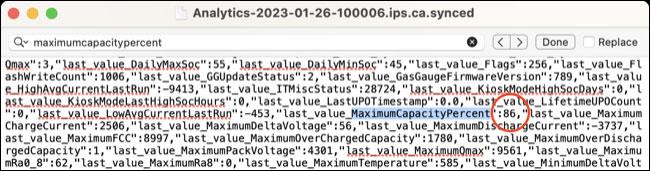
Þú getur líka leitað að " CycleCount " í innihaldi logs til að finna færslu með númeri við hliðina, sem lýsir núverandi rafhlöðuhringtölu tækisins. Þetta er líka mikilvægur þáttur sem hefur áhrif á heildarástand rafhlöðunnar.
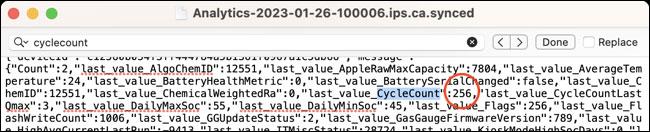
Apple segir að góður iPad ætti að vera í um það bil 80% af heildargetu hans eftir 1000 fullar hleðslulotur.
Valkostur 2: Notaðu forrit frá þriðja aðila
Athugaðu iPad rafhlöðustöðu með coconutBattery appinu.
Ef þú vilt fljótt kanna rafhlöðuheilsu iPad þíns (og gera það sama fyrir Mac) mun CoconutBattery vera frábær hjálp. Fylgdu bara þessum einföldu skrefum:
1. Sæktu, settu upp og opnaðu CoconutBattery appið á iPad þínum.
2. Tengdu iPad við Mac þinn. Ef þú uppfærir í CoconutBattery Plus geturðu tengst í gegnum Wi-Fi.
3. Fyrsti flipinn mun birta upplýsingar um rafhlöðustöðu Mac þinn. Smelltu á iOS tæki til að athuga rafhlöðustöðu iPad þíns.
4. CoconutBattery mun veita þér verðmæt gögn sem tengjast iPad rafhlöðu. Hins vegar eru tvær meginbreytur sem þú ættir að borga eftirtekt til til að meta rafhlöðustöðu tækisins þíns nákvæmlega: Hönnunargeta og Full hleðslugeta .
Hægt er að skilja hönnunargetu sem hámarkshleðslu sem rafhlaðan getur haldið þegar hún er glæný, mæld í milliamperum (mAh). Þó að full hleðslugeta sé núverandi hámarkshleðsla sem rafhlaðan getur náð.
Haltu áfram að skoða stöðustikuna undir Design Capacity . Því nær sem talan er 100%, því betra ástand er iPad rafhlaðan þín. Þegar þessi tala fer niður fyrir 80% skaltu íhuga að skipta um rafhlöðu fyrir nýja.
5. Aðrar gagnlegar upplýsingar sem þú ættir að borga eftirtekt til er Battery Info . Með því að smella á þetta mun þú segja þér vörumerki rafhlöðunnar, framleiðsludag og fleira.
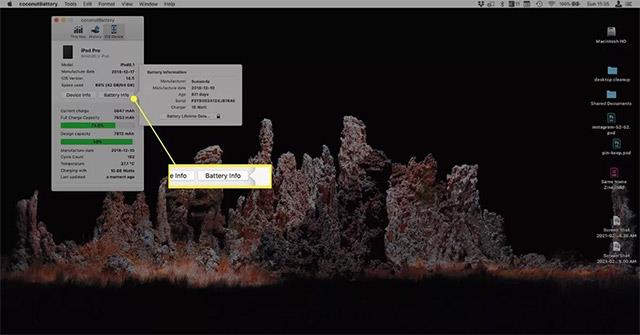
Athugaðu iPad rafhlöðustöðu með iMazing appinu
iMazing virkar svipað og CoconutBattery en veitir gagnlegri upplýsingar. Notkun er sem hér segir:
1. Sæktu, settu upp og opnaðu iMazing appið .
2. Tengdu iPad við Mac eða PC sem þú ert að nota.
3. Smelltu á iPad í vinstri hliðarstikunni.
4. Smelltu á rafhlöðutáknið til að birta rafhlöðutölfræði.
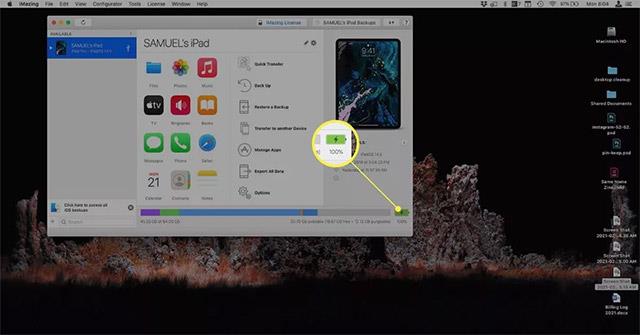
5. iMazing birtir strax skýrar upplýsingar um rafhlöðustöðu á iPad þínum og gefur prósentufylgni á milli núverandi getu rafhlöðunnar og upprunalegu hönnunargetu rafhlöðunnar. enn hægt að halda (því nær 100%, því betra).
Þú getur líka fengið frekari upplýsingar um upprunalega hönnunargetu, núverandi getu, hleðslulotur, hitastig, viðvaranir og fleira.
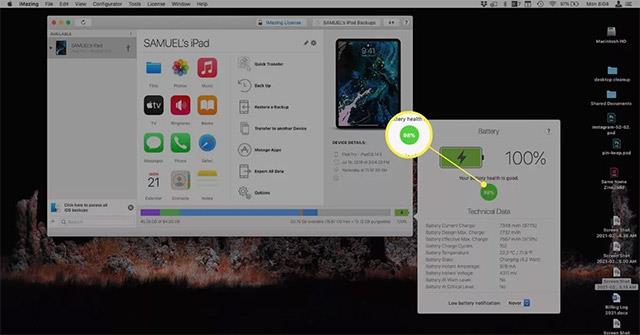
Það eru tvær fljótlegri og einfaldari leiðir til að setja upp niðurtalningu/tímamæli á Apple tækinu þínu.
Ef iPhone eða iPad er með bilaðan aflhnapp geturðu samt læst skjánum (eða jafnvel endurræst hann) með því að nota aðgengiseiginleika sem kallast AssistiveTouch. Hér er hvernig.
Hefur þú einhvern tíma fundið fyrir pirringi yfir því að iPhone eða iPad kveikir stundum sjálfkrafa á skjánum þegar tilkynning berst?
Nú munt þú finna frábæran stuðning við flýtilykla í algengustu forritunum á iPad. En hvernig kemstu fljótt að því hvaða flýtileiðir eru í boði fyrir þig?
Þú getur algerlega notað Find My til að athuga rafhlöðuendingu á iPhone eða iPad sem þú ert ekki með.
Að slökkva á rafmagninu er yfirleitt einföld aðgerð á farsímum sem allir geta gert, þar sem iPad er engin undantekning.
Tímarnir þegar þú rífur hárið á þér þegar þú reynir að takast á við zip skjalasafn á iPhone eða iPad eru liðnir.
Innbyggt Photos appið á iOS og iPadOS inniheldur innbyggðan eiginleika sem gerir þér kleift að snúa myndum á sveigjanlegan hátt frá mismunandi sjónarhornum.
Þú veist kannski ekki, en Sony PlayStation 5 DualSense stjórnandi styður einnig auðvelda pörun við iPhone eða iPad.
Þessi grein mun sýna þér hvernig á að stilla þessa viðmótsgerð sem sjálfgefið fyrir öll símtöl á iPhone og iPad.
Ef þú vilt taka stafrænar glósur á fljótlegan og skilvirkan hátt, eða búa til falleg listaverk með iPad þínum, þá er Apple Pencil líklega ómissandi aukabúnaður.
Síminn er með innbyggt tól til að athuga heilsu rafhlöðunnar, en iPad gerir það ekki.
Þessi grein mun sýna þér hvernig á að breyta kerfisheitinu á öllum kynslóðum iPad sem keyrir iOS 12 eða nýrri.
Frá og með iPadOS 15 geturðu falið og endurraðað iPad skjánum þínum.
Quantrimang mun leiðbeina þér hvernig á að vista tölvupóst sem PDF skrár á iPhone og iPad.
App Library eða Application Library er tól sem er nú þegar nokkuð kunnugt fyrir iPhone notendur, en var aðeins kynnt á iPad í gegnum iPadOS 15.
Quick Note, kynnt með iPadOS 15, veitir notendum iPad þægilega leið til að taka minnispunkta af hvaða skjá sem er eða opið forrit.
Í greininni hér að neðan mun Quantrimang sýna þér hvernig á að afrita og líma handskrifaðar glósur úr Note forritinu á iPad.
Frá og með iOS 15 og iPadOS 15 breytti Apple því hvernig tilkynningaþöggun stýrikerfisins virkar.
Microsoft Edge vafri fyrir iPhone og iPad gerir notendum kleift að horfa á myndbönd á meðan þeir vafra um vefsíður á sama tíma með því að nota Picture-in-Picture (PIP) ham.
Sound Check er lítill en mjög gagnlegur eiginleiki á iPhone símum.
Photos appið á iPhone er með minningareiginleika sem býr til söfn af myndum og myndböndum með tónlist eins og kvikmynd.
Apple Music hefur vaxið einstaklega stórt síðan það kom fyrst á markað árið 2015. Hingað til er það næststærsti straumspilunarvettvangur fyrir gjaldskylda tónlist á eftir Spotify. Auk tónlistarplatna er Apple Music einnig heimili fyrir þúsundir tónlistarmyndbanda, 24/7 útvarpsstöðvar og margar aðrar þjónustur.
Ef þú vilt bakgrunnstónlist í myndböndin þín, eða nánar tiltekið, taka upp lagið sem spilar sem bakgrunnstónlist myndbandsins, þá er mjög auðveld lausn.
Þó að iPhone sé með innbyggt veðurforrit, veitir það stundum ekki nægilega nákvæm gögn. Ef þú vilt bæta einhverju við þá eru fullt af valkostum í App Store.
Auk þess að deila myndum úr albúmum geta notendur bætt myndum við sameiginleg albúm á iPhone. Þú getur sjálfkrafa bætt myndum við sameiginleg albúm án þess að þurfa að vinna úr albúminu aftur.
Það eru tvær fljótlegri og einfaldari leiðir til að setja upp niðurtalningu/tímamæli á Apple tækinu þínu.
App Store inniheldur þúsundir frábærra forrita sem þú hefur ekki prófað ennþá. Almenn leitarorð eru kannski ekki gagnleg ef þú vilt uppgötva einstök öpp og það er ekkert gaman að fara í endalausa flettu með tilviljunarkenndum leitarorðum.
Blur Video er forrit sem gerir senur óskýrar, eða hvaða efni sem þú vilt hafa í símanum þínum, til að hjálpa okkur að fá myndina sem okkur líkar.
Þessi grein mun leiðbeina þér hvernig á að setja upp Google Chrome sem sjálfgefinn vafra á iOS 14.


























